Возможные причины проблемы с подключением Radmin VPN
Существует несколько распространенных причин, по которым Radmin VPN может не подключаться. Вот некоторые из них⁚
- Блокировка Firewall или антивирусом. Firewall или антивирус на вашем компьютере могут блокировать Radmin VPN, считая его потенциальной угрозой.
- Неправильные настройки сети. Неверно настроенные параметры сети, такие как IP-адрес, маска подсети или DNS-сервер, могут препятствовать подключению.
- Устаревшая версия Radmin VPN. Использование старой версии Radmin VPN может привести к проблемам совместимости и ошибкам подключения.
Проблемы с Firewall и антивирусом
Firewall (брандмауэр) и антивирус – это неотъемлемые компоненты безопасности вашего компьютера, защищающие его от нежелательного доступа и вредоносных программ. Однако, порой, их бдительность может стать причиной проблем с подключением Radmin VPN.

- Блокировка доступа в сеть⁚ Firewall может ошибочно классифицировать Radmin VPN как подозрительное приложение и блокировать его доступ к сети. Это помешает VPN-соединению.
- Блокировка портов⁚ Radmin VPN использует определенные порты для своей работы. Антивирус или Firewall могут блокировать эти порты, предотвращая соединение.
- Блокировка трафика⁚ Некоторые антивирусы сканируют сетевой трафик на наличие подозрительной активности. Они могут блокировать трафик Radmin VPN, считая его потенциально опасным.
- Проверьте настройки Firewall⁚ Откройте настройки Firewall и найдите список разрешенных приложений. Убедитесь, что Radmin VPN находится в этом списке. Если нет, добавьте его вручную.
- Проверьте настройки антивируса⁚ Откройте настройки антивируса и найдите раздел, отвечающий за сетевую защиту. Убедитесь, что Radmin VPN добавлен в список доверенных приложений. Если нет, добавьте его.
- Временно отключите Firewall или антивирус⁚ Временное отключение Firewall или антивируса может помочь определить, являются ли они причиной проблемы.
Важно! Не используйте компьютер без защиты Firewall и антивируса в течение длительного времени.
Если вы не уверены, как изменить настройки Firewall или антивируса, обратитесь к документации к этим программам или к специалисту по компьютерной безопасности.
Неправильные настройки сети
Неправильные настройки сети – одна из наиболее частых причин проблем с подключением Radmin VPN. Некорректные параметры сети могут препятствовать установлению VPN-соединения, создавая впечатление его неработоспособности.
- IP-адрес⁚ Конфликты IP-адресов, когда двум устройствам в одной сети назначается одинаковый IP, могут нарушать работу сети, включая VPN-соединения.
- Маска подсети⁚ Неправильная маска подсети может помешать устройствам в сети «видеть» друг друга, что критично для Radmin VPN.
- Шлюз по умолчанию⁚ Неверно указанный шлюз по умолчанию может привести к тому, что сетевые запросы не будут направляться должным образом, препятствуя подключению к VPN.
- DNS-сервер⁚ Некорректные адреса DNS-серверов могут вызвать проблемы с разрешением доменных имен, что также может повлиять на работу Radmin VPN.
Как проверить и исправить настройки сети⁚
- Перезагрузите сетевое оборудование⁚ Иногда достаточно просто перезагрузить модем/роутер и компьютер, чтобы сетевые настройки обновились и проблема исчезла.
- Проверьте настройки сетевого адаптера⁚ Откройте «Центр управления сетями и общим доступом» и проверьте настройки своего сетевого адаптера. Убедитесь, что IP-адрес, маска подсети, шлюз и DNS-сервер указаны верно. При необходимости исправьте их.
- Используйте автоматическое получение настроек⁚ В большинстве случаев рекомендуется использовать автоматическое получение IP-адреса и DNS-сервера от вашего роутера. Это поможет избежать ошибок при ручной настройке.
- Сбросьте настройки сети⁚ Если проблема не устранена, можно попробовать сбросить сетевые настройки к значениям по умолчанию. Будьте осторожны, так как это действие может удалить сохраненные пароли Wi-Fi.
Если вы не уверены, как изменить сетевые настройки, обратитесь к документации к вашему оборудованию или к специалисту по компьютерным сетям.
Устаревшая версия Radmin VPN
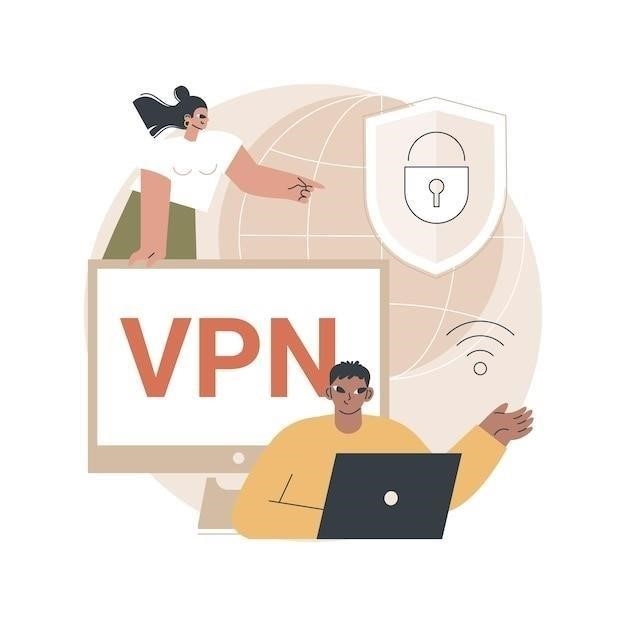
Использование устаревшей версии Radmin VPN может стать причиной различных проблем, включая невозможность подключения. Разработчики программного обеспечения постоянно выпускают обновления, которые повышают стабильность работы, безопасность и совместимость с операционными системами.
- Исправления ошибок⁚ Каждая новая версия Radmin VPN обычно включает исправления ошибок и уязвимостей, обнаруженных в предыдущих версиях. Использование старой версии с известными ошибками может привести к проблемам с подключением.
- Совместимость⁚ Обновления Radmin VPN часто выпускаются для обеспечения совместимости с новыми версиями операционных систем Windows. Если вы используете устаревшую версию Radmin VPN, она может быть несовместима с вашей текущей ОС, что приведет к проблемам с подключением.
- Новые функции и улучшения⁚ Новые версии Radmin VPN могут включать новые функции, улучшения производительности и другие оптимизации, которые могут быть недоступны в старых версиях.

Как обновить Radmin VPN до последней версии⁚
- Проверьте наличие обновлений в самом приложении⁚ Многие программы, включая Radmin VPN, имеют встроенные механизмы проверки обновлений. Откройте настройки Radmin VPN и найдите раздел «О программе» или «Обновления».
- Посетите официальный сайт Radmin VPN⁚ Перейдите на официальный сайт Radmin VPN и найдите раздел «Загрузки» или «Скачать». Скачайте последнюю версию программы, совместимую с вашей операционной системой.
- Удалите старую версию (опционально)⁚ Перед установкой новой версии Radmin VPN рекомендуется удалить старую версию программы. Это поможет избежать конфликтов между различными версиями.
После обновления Radmin VPN до последней версии перезагрузите компьютер и попробуйте подключиться снова. В большинстве случаев обновление до последней версии решает проблемы с подключением, вызванные устаревшим программным обеспечением.

Способы решения проблем с подключением
Если вы столкнулись с проблемой подключения Radmin VPN, не отчаивайтесь! Существует ряд действий, которые помогут вам восстановить работоспособность VPN-соединения.
Проверка настроек Firewall и антивируса
Firewall и антивирус, являясь неотъемлемой частью защиты вашего компьютера, могут иногда блокировать Radmin VPN, ошибочно принимая его за угрозу. Чтобы исключить эту возможность, необходимо проверить их настройки и убедиться, что Radmin VPN имеет доступ к сети.
- Откройте настройки Firewall⁚ Найдите значок Firewall в системном трее (возле часов) или в панели управления. Откройте настройки Firewall, кликнув по нему.
- Найдите список разрешенных приложений⁚ В зависимости от используемого Firewall, этот список может называться «Разрешенные приложения», «Исключения» или «Доверенные программы».
- Убедитесь, что Radmin VPN разрешен⁚ Найдите Radmin VPN в списке разрешенных приложений; Если его там нет, добавьте его вручную, следуя инструкциям Firewall.
- Проверьте блокировку портов⁚ Некоторые Firewall позволяют блокировать доступ к определенным портам. Убедитесь, что порты, используемые Radmin VPN (по умолчанию это 3389), не заблокированы.

Действия по проверке антивируса⁚
- Откройте настройки антивируса⁚ Найдите значок антивируса в системном трее или запустите его из меню «Пуск».
- Найдите раздел сетевой защиты⁚ В зависимости от используемого антивируса этот раздел может называться «Сетевой экран», «Защита сети» или «Контроль приложений».
- Добавьте Radmin VPN в список исключений⁚ Найдите опцию добавления исключений или доверенных приложений и добавьте Radmin VPN в этот список.
- Проверьте режим работы антивируса⁚ Некоторые антивирусы имеют режим повышенной безопасности, который может блокировать сетевую активность Radmin VPN. Попробуйте временно отключить этот режим или добавить Radmin VPN в список доверенных приложений.
После внесения изменений в настройки Firewall и антивируса перезагрузите компьютер и попробуйте подключиться к Radmin VPN. Если проблема не устранена, переходите к следующему шагу.
Переустановка или обновление Radmin VPN
Если проблема с подключением Radmin VPN не устранена после проверки Firewall и антивируса, возможно, причина кроется в самой программе. Поврежденные файлы, конфликты с другими программами или устаревшая версия, все это может помешать нормальной работе Radmin VPN. В таком случае рекомендуется попробовать переустановить или обновить программу.
- Удалите Radmin VPN⁚ Откройте панель управления Windows и найдите раздел «Программы и компоненты» (или «Установка и удаление программ» в зависимости от версии ОС). Найдите Radmin VPN в списке установленных программ и удалите его.
- Загрузите последнюю версию⁚ Перейдите на официальный сайт Radmin VPN и найдите раздел «Загрузки». Скачайте последнюю версию программы, совместимую с вашей операционной системой.
- Установите Radmin VPN⁚ Запустите загруженный установочный файл и следуйте инструкциям на экране. После завершения установки перезагрузите компьютер.
Обновление Radmin VPN⁚
Если у вас уже установлена Radmin VPN, но вы не уверены, что это последняя версия, проверьте наличие обновлений⁚
- Откройте Radmin VPN⁚ Запустите программу Radmin VPN на своем компьютере.
- Найдите раздел «О программе»⁚ В зависимости от версии Radmin VPN, этот раздел может находиться в меню «Справка», «Настройки» или быть доступен по клику на иконку программы в системном трее.
- Проверьте наличие обновлений⁚ В разделе «О программе» обычно есть кнопка «Проверить обновления» или аналогичная. Нажмите на нее, чтобы проверить наличие новой версии.
- Установите обновление⁚ Если обновление доступно, следуйте инструкциям на экране, чтобы загрузить и установить его. После завершения установки перезагрузите компьютер.
После переустановки или обновления Radmin VPN попробуйте подключиться снова. Если проблема не исчезла, возможно, причина кроется в более сложных сетевых настройках, и вам стоит обратиться за помощью к специалисту.
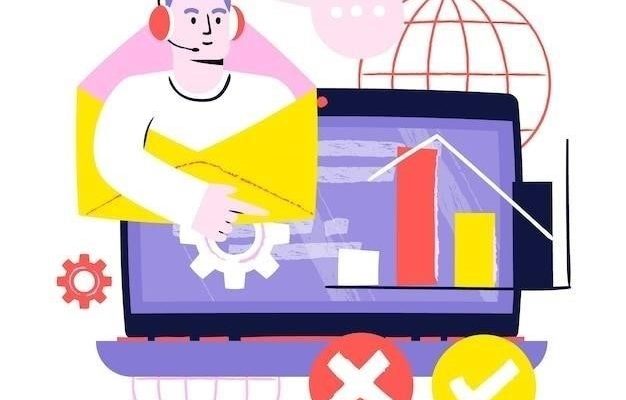








Полезная статья! У меня как раз Radmin VPN не подключался, оказалось, антивирус блокировал. Спасибо за советы!
Отличная статья, все четко и понятно описано.
У меня Radmin VPN перестал работать после обновления антивируса. Пришлось добавлять его в исключения.
Спасибо, помогло! А то я уже думал, что с Radmin VPN что-то не так.
Спасибо за статью! Всегда полезно знать о возможных причинах проблем.
У меня проблема решилась обновлением Radmin VPN.
Спасибо за статью, все очень подробно описано.
А у меня проблема с портами была. Пришлось повозиться с настройками.
Очень часто проблема именно в фаерволе. Хорошо, что об этом напомнили.
Спасибо, статья помогла разобраться с проблемой!
Спасибо, полезная информация!
А как узнать, какие порты использует Radmin VPN?
А я и не знала, что антивирус может блокировать VPN.